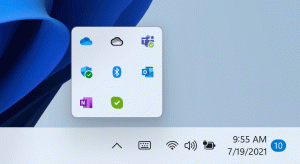Last ned Windows 10 Enterprise ISO med Media Creation Tool
Hvordan laste ned Windows 10 Enterprise ISO med Media Creation Tool
Microsoft gjør alltid stabile Windows 10-utgivelser tilgjengelige for nedlasting med Media Creation Tool, en spesiell programvare som forenkler OS-oppgradering og oppstartsmedieoppretting. Som standard laster appen ned ISO-bildet med forbrukerversjoner av Windows 10, for eksempel Home, Pro, etc. Men hva om du trenger å få en Enterprise-utgave ISO? Her er svaret.

Media Creation Tool er et spesialverktøy som lar deg lage oppstartbare medier med Windows 10. Den kan laste ned Windows 10 automatisk.
Annonse
Tips: Du kan stoppe Media Creation Tool fra formatering av stasjonen.
Applikasjonen bruker filformater optimalisert for nedlastingshastighet, innebygde medieopprettingsalternativer for USB og DVDer, og lar deg lage en ISO-fil. Den finnes for 32-biters og 64-biters Windows-versjoner. Alt du trenger er å laste ned riktig versjon av verktøyet og kjøre det.
Som standard er Enterprise-utgaver av Windows 10 bare tilgjengelige for MSDN/VLSC-abonnenter. Imidlertid er det kommandolinjebrytere som gjør at MCT laster ned Windows 10 Enterprise direkte. Ingen abonnement kreves.
For å laste ned Windows 10 Enterprise ISO med Media Creation Tool,
- Last ned den nyeste versjonen av Windows 10 Media Creation Tool her: Last ned Windows 10 Media Creation Tool.
- Åpen Ledeteksten eller Kraftskall i din Nedlastingsmappe.

- Kjør den som følger:
MediaCreationTool1909.exe /Eula Accept /Retail /MediaArch x64 /MediaLangCode en-US /MediaEdition Enterprise. Nøkkelalternativet her er/MediaEdition Enterprise. - Bekreft UAC-ledeteksten.

- Bruk en KMS-nøkkel for å fortsette og bygge ISO-en fra denne offisielle nettsiden.

- Velg å opprette installasjonsmediet.

- Velg "ISO-fil" for destinasjonsmediealternativet.

- Dette vil gjøre verktøyet til å laste ned ISO-bildet som inneholder følgende utgaver av Windows 10: Enterprise, Education, Professional, inkludert deres N-kolleger uten medieprogramvare forhåndsinstallert.

Du er ferdig.
Merk: Du må kanskje endre mediespråket i henhold til dine krav. I eksemplet mitt ovenfor får du et media med amerikansk engelsk, men du kan erstatte språkkoden for /MediaLangCode en-US argument. E, g, for å få det på russisk, spesifiser det som /MediaLangCode ru-RU. For tilgjengelige språkalternativer, se følgende tabell. Bruk en verdi fra Språk/region-tag-kolonnen.

Til slutt, den /MediaArch x64 argumentet forteller MCT å laste ned en 64-bits Windows 10 Enterprise-utgave. Hvis du trenger en 32-biters Windows-versjon, endre den til /MediaArch x86.
Takk til Vadim Sterkin og til kanalen hans.